-
Comment sauvegarder une VM dans vCenter ?
-
Existe-t-il d'autres solutions de sauvegarde de machines virtuelles vSphere intégrées ?
-
Comment effectuer une sauvegarde de machine virtuelle avec une solution professionnelle vérifiée ?
-
FAQ sur la sauvegarde des machines virtuelles vCenter
-
Résumé
La sauvegarde est nécessaire pour protéger la continuité des systèmes commerciaux critiques. Les solutions de sauvegarde traditionnelles incluent l'utilisation des solutions de sauvegarde intégrées aux applications ou au système d'exploitation et l'installation de logiciels de sauvegarde puissants tiers. Laquelle est meilleure?
VMware vSphere est largement utilisé par les entreprises pour virtualiser leur environnement physique afin d'augmenter l'efficacité de production. Les machines virtuelles peuvent fonctionner comme des machines physiques, mais doivent-elles être sauvegardées de la même manière ?
L'outil de gestion officiel des hôtes ESXi est vCenter, qui est déployé en tant que machine virtuelle dans l'environnement vSphere. Il permet aux utilisateurs de créer et de gérer des machines virtuelles sur chaque hôte ESXi, et fournit également une méthode simple pour sauvegarder les machines virtuelles.
Comment sauvegarder une VM dans vCenter ?
vCenter ne fournit pas de solution complète de sauvegarde de VM pour planifier des sauvegardes comme ajouter des plannings et les administrateurs IT l'utilisent souvent pour sauvegarder les VMs en exportant les machines ESXi sous forme de modèle OVF.
1. Faites simplement un clic droit sur la VM dans vCenter
2. Sélectionnez Template
3. Sélectionnez Export OVF Template
4. Écrire le nom et la description
5. Cliquez sur OK
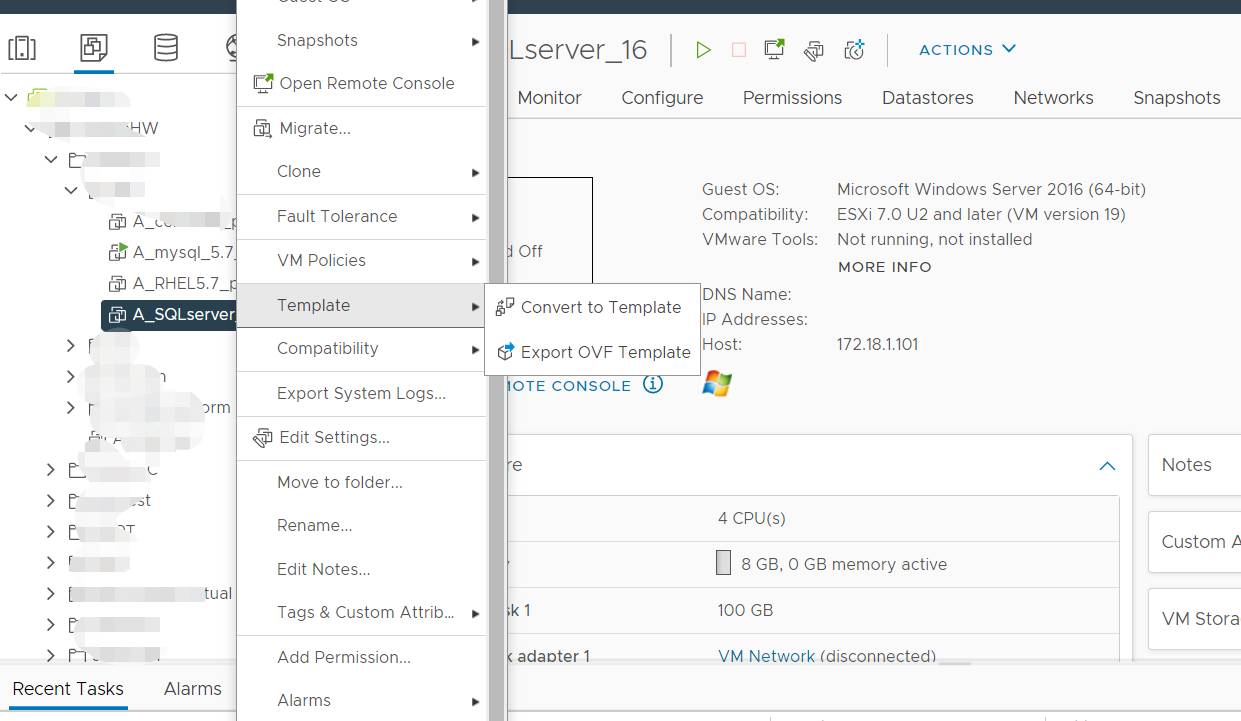
Si l'emploi n'a pas réussi à démarrer, vous devrez peut-être vérifier les paramètres du navigateur. Autorisez simplement les fenêtres popup pour vCenter.
Le modèle OVF inclut tout ce qui concerne la machine virtuelle et vous pouvez restaurer les données en important le modèle de machine virtuelle vers l'hôte ESXi dans vCenter.
Il suffit de faire un clic droit sur l'hôte, de sélectionner Déployer le modèle OVF, puis de configurer son emplacement, ses ressources de calcul et autres informations.
vCenter permet également de prendre des instantanés de machines virtuelles, mais il ne peut pas protéger les machines virtuelles comme le font les modèles OVF, sans parler des sauvegardes professionnelles, car la restauration d'une machine virtuelle dépend de la machine virtuelle d'origine et conserver un instantané de machine virtuelle pendant trop longtemps affectera les performances de la machine virtuelle.
Existe-t-il d'autres solutions de sauvegarde de machines virtuelles vSphere intégrées ?
Outre vCenter, vous pouvez également sauvegarder les machines virtuelles vSphere de cette façon avec d'autres outils intégrés.
Console Web ESXi
vCenter peut aider à exporter la VM sous forme de modèle OVF et la console Web ESXi le fait également. Les procédures seront encore plus simples.
1 Faites un clic droit sur la VM
2 Sélectionnez Export
3 Cochez les fichiers à exporter
4 Cliquez sur Export
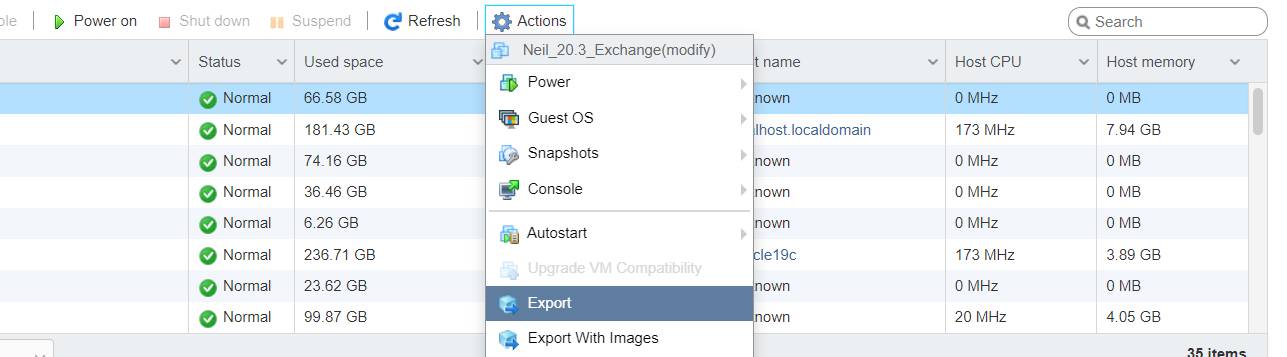
Cependant, la console web ESXi ne peut gérer qu'un serveur ESXi autonome donc il sera complexe de gérer un grand nombre de machines virtuelles sur plusieurs hôtes ESXi et elle ne fournit pas d'autres fonctionnalités comme vMotion dans vCenter.
Outil OVF
L'outil OVF (Open Virtualization Format Tool) est également un outil officiel pour l'exportation et la gestion du modèle OVF. Il prend également en charge l'exportation de la VM au format OVA.
Contrairement à vCenter ou à la console web ESXi, OVF Tool ne fonctionne qu'avec des lignes de commande. Pour exporter une VM sous forme de modèle OVF, tapez simplement :
cd “<C:Program FilesVMwareVMware> OVF Tool”
ovftool.exe –noSSLVerify vi://ip_of_esxi_host where the machine resides/name of source_machine “D:ovf_export_name.ovf”
Comment effectuer une sauvegarde de machine virtuelle avec une solution professionnelle vérifiée ?
Les solutions de sauvegarde intégrées comme vCenter, la console web ESXi et OVF Tool ne fournissent qu'une protection simple aux machines virtuelles. Pour mieux protéger l'environnement virtuel, les entreprises choisissent souvent des solutions de sauvegarde professionnelles.
Vinchin Backup & Recovery est une solution de sauvegarde et de reprise d'activité vérifiée par VMware, prenant en charge plusieurs plates-formes de virtualisation comme VMware vSphere, Hyper-V, XenServer, XCP-ng, oVirt, RHV, OLVM, OpenStack, etc.
La sauvegarde sans agent permettra de déployer rapidement le système de sauvegarde et une console Web conviviale vous aidera à sauvegarder et à restaurer les machines virtuelles étape par étape.
1. Sélectionnez les machines virtuelles sur l'hôte ESXi

2. Sélectionnez le stockage pour enregistrer les données de sauvegarde

3. Sélectionnez les stratégies de sauvegarde nécessaires

4. Soumettre l'emploi

Pour faciliter la reprise après sinistre, vous pouvez effectuer une récupération instantanée et une migration V2V dans Vinchin Backup & Recovery.
Vinchin Backup & Recovery a été sélectionné par des milliers d'entreprises et vous pouvez également commencer un essai gratuit complet de 60 jours ici. De plus, contactez-nous, laissez vos exigences, et vous recevrez alors votre solution sur mesure. Nous avons établi des partenariats avec des entreprises réputées dans le monde entier donc si vous souhaitez faire des affaires localement, vous pouvez sélectionner un partenaire local ici.
FAQ sur la sauvegarde des machines virtuelles vCenter
1. Comment pouvez-vous sauvegarder les machines virtuelles dans vCenter ?
Vous pouvez utiliser les solutions natives comme l'exportation de modèle ou la création d'un instantané.
2. Pouvvez-vous faire des sauvegardes de machines virtuelles VMware sans vCenter ?
Bien sûr, vous pouvez. Vinchin Backup & Recovery est l'un des meilleurs logiciels de sauvegarde de machines virtuelles donc vous pouvez l'essayer pour protéger votre environnement.
3. Quelles sont les meilleures méthodes pour sauvegarder les machines virtuelles dans vCenter ?
Pour les environnements de production, il est recommandé d'utiliser une solution professionnelle pour effectuer une sauvegarde au niveau des images.
Résumé
vCenter est l'outil de gestion centralisée des machines virtuelles sur différents hôtes et il fournit également une solution pour sauvegarder les machines virtuelles en les exportant sous forme de modèles OVF comprenant les disques virtuels et les configurations des machines virtuelles.
vSphere est une solution de virtualisation pour les entreprises, et pour protéger les données commerciales importantes, les entreprises devraient également choisir une solution de sauvegarde de machines virtuelles d'entreprise. Vinchin Backup & Recovery sert des milliers d'entreprises et a acquis une bonne réputation dans la sauvegarde et la récupération des machines virtuelles, ne manquez donc pas l'essai gratuit !
Partager sur:





















